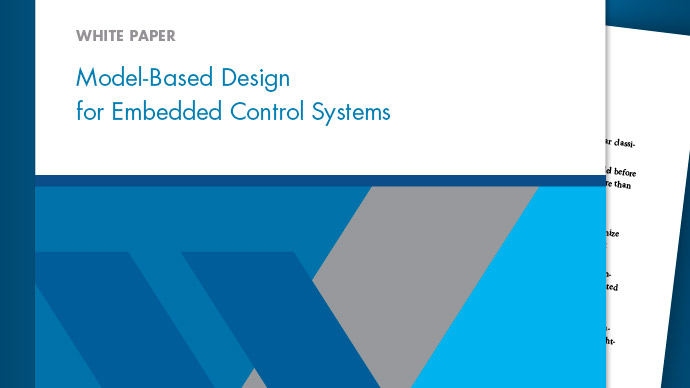通过总线简化子系统和模型接口
通过让您将多个信号或消息关联到一个端口,总线简化了子系统和模型接口。它们减少了框图中的线的复杂性和混乱,使增量地更改接口变得更容易,并允许访问更接近其使用点的元素。
例如,这个模型包含子系统,其中每个子系统接口有多个端口。
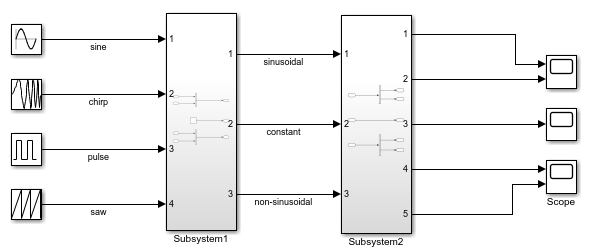
这个等价的模型使用总线,并且每个子系统接口有一个端口。
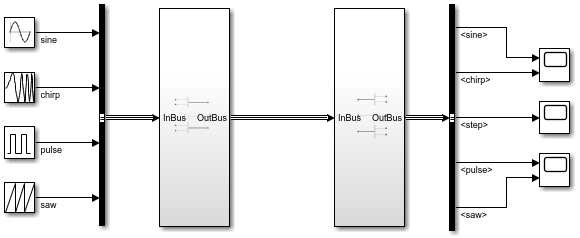
对于接口上的总线,使用在公共汽车元素和公共汽车元素块,而不是轮廓尺寸和总线选择器输入和外港和总线的创造者块输出。在公共汽车元素和公共汽车元素块支持多速率虚金宝app拟总线并且不需要金宝app仿真软件。公共汽车对象在模型接口,不像轮廓尺寸和外港块。它们还提供更干净的总线接口。
例如,这个模型使用轮廓尺寸,总线选择器,总线的创造者,外港块。
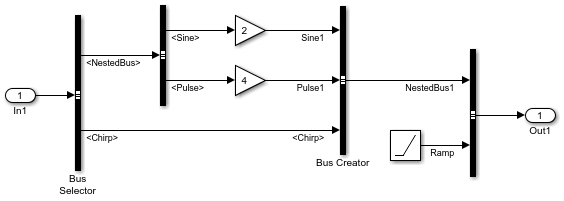
这个等效模型使用在公共汽车元素和公共汽车元素块。
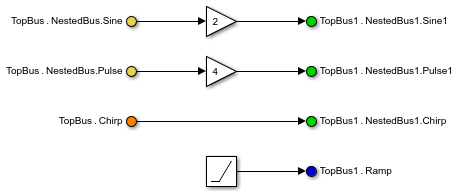
在您想要更新的接口上,行和块不能有可能导致冲突的非默认规范。例如,a和a之间的线总线的创造者块和一个外港块不能被命名或标记为信号记录。类似地,当你可以指定金宝app仿真软件。公共汽车对象数据类型,则不能为输出端口的元素指定非默认数据类型,例如TopBus1。NestedBus1.
下面的示例演示如何更新要使用的接口在公共汽车元素和公共汽车元素块。示例模型很简单,但是,当您有许多元素要组合时,总线是最有用的。
将多个子系统端口合并为一个端口
这个例子展示了通过将多个端口及其连接的信号转换为一个端口和总线来简化子系统接口的三种方法。模型接口不支持这种自动转换。金宝app
打开示例模型,其中包含两个具有多个输入和输出端口的子系统。

在两个子系统之间的信号线周围拖动选择框。从出现的操作栏中,单击创建总线.

金宝appSimulink用in Bus Element和Out Bus Element块替换源和目标子系统中的import和Outport块。
在源块和第一个子系统之间的信号线周围拖动选择框。从出现的操作栏中,单击创建总线.

金宝appSimulink在第一个子系统之前添加了一个总线创建者块,并用in总线元素块替换了第一个子系统中的导入块。
在第二个子系统和Scope块之间的信号线周围拖动选择框。从出现的操作栏中,单击创建总线.
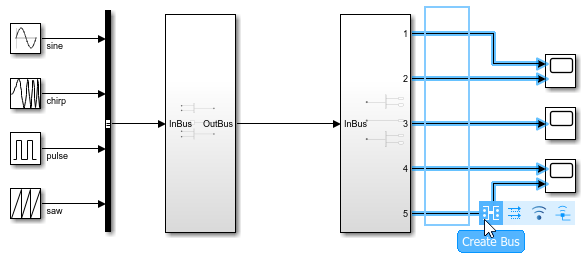
金宝appSimulink用Out总线元素块替换了第二个子系统中的Outport块,并在第二个子系统之后添加了一个总线选择器块。
结果模型在子系统接口上使用虚拟总线。

简化子系统和模型中的总线接口
这个示例展示了如何将使用import、Bus Selector、Bus Creator和Outport块的子系统或模型接口转换为使用In Bus Element和Out Bus Element块。
打开示例模型,其中包含使用总线选择器和总线创建器块修改输入总线层次结构的子系统。子系统使用import和Outport块进行输入和输出。
编译模型以更新线路样式,您可以使用这些样式直观地识别总线。在Simuli金宝appnk工具条中,在建模选项卡上,单击更新模型或运行.

打开子系统。

将导入和总线选择器块转换为In总线元素块:
单击直接连接到导入块的总线选择器块。
在省略号上暂停时出现的操作栏中,单击总线端口.

您可以类似地转换In总线元素和总线选择器块。

要将输出端口和总线创建器块转换为输出总线元素块,请执行以下操作:
单击直接连接到没有分支的Outport块的总线创建器块。
在省略号上暂停时出现的操作栏中,单击总线端口.

您可以类似地转换出总线元素和总线创建器块。

得到的模型简化了行路由,使增量更改接口变得更容易,并允许您访问更接近其使用点的元素。

您可以通过双击块标签并编辑它们来更改总线及其元素的名称。
要方便地识别同一嵌套总线或总线端口的元素,请指定块颜色。
双击“输入总线元素”或“输出总线元素”块,打开相关端口的对话框。
选择一个元素或顶部总线。
属性指定背景颜色设置颜色下拉菜单。

在模型接口使用总线
总线输入模型块必须与被引用的模型所期望的总线一致。
如果您使用总线作为参考模型的输入或输出:
只有非虚拟总线可以包含可变大小的信号元素。
对于代码生成,您只能配置
I/O参数步进方法使用非虚拟总线或使用默认的c++类接口的样式。对于代码生成,您只能在使用非虚拟总线时为引用模型配置函数原型控制。